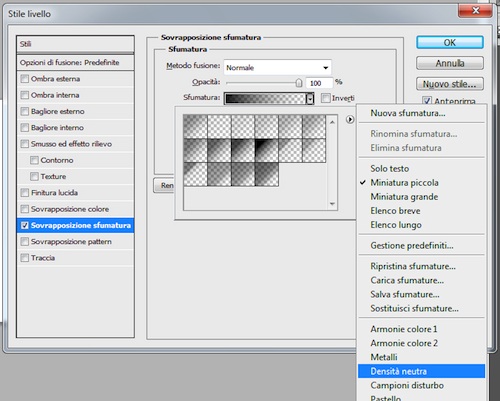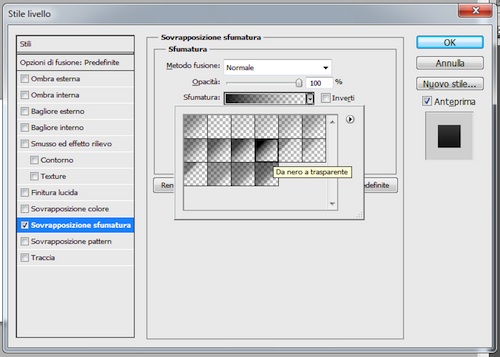A partire dalla versione CS5, Photoshop garantisce un sistema per gestire i campioni colore, che consente di definire le tonalità in base alle proprie preferenze, quali la frequenza o particolari set di colore.
Approfittiamo della forma a stella realizzata nello step precedente per scoprire il funzionamento di questo tool. Dal Pannello dei campioni, clicchiamo sulla piccola icona posta sull'estrema destra: apparirà a schermo una lunga lista di opzioni, tra cui molteplici colori di preset, ordinati in base a specifiche codificate di uso comune (Figura 7).
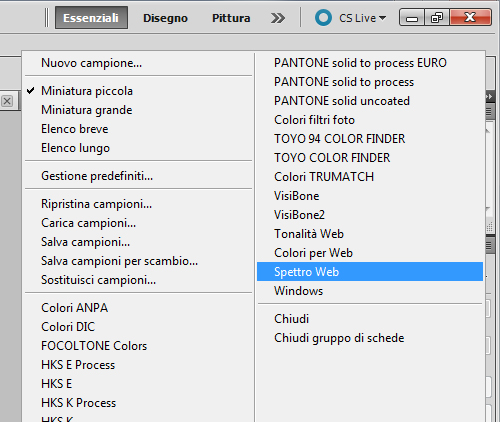
In aggiunta a questi preset, è possibile creare, salvare e caricare nuovi campioni: queste funzioni risultano particolarmente utili quando si realizza una composizione collettiva, così da mantere su diversi computer le stesse identiche tonalità. Sarà sufficiente, perciò, salvare i propri campioni, i quali verranno scritti in un file con estensione .aco, e inviarli ai nostri colleghi. Chi riceverà il nostro file non dovrà far altro che importare il set di campioni tramite l'opzione Carica.
Per questo esempio, utilizzeremo i colori di default del set Spettro Web: così facendo, saremo sicuri che i browser Web saranno in grado di gestire correttamente la tonalità scelta. Coloriamo, perciò, la nostra forma stella, scegliendo indipendentemente il metodo preferito tra lo Strumento secchiello o l'utilizzo di una Maschera (Figura 8).
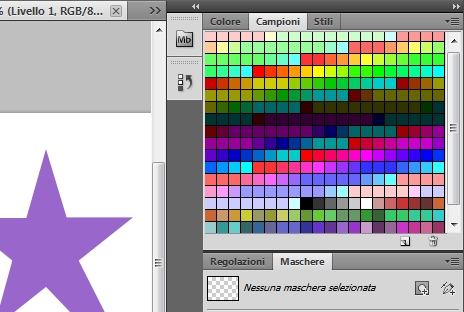
Sfumature
Le sfumature sono accessibili sia tramite lo Strumento sfumatura, sia dalle Opzioni di fusione dei livelli. Come per le forme e per i campioni, i gradienti acquisiscono nuovi preset, sebbene il tool di creazione sia pressoché identico a quello visto nelle precedenti suite Adobe. Utilizzando sempre la stella creata in precedenza, andiamo ad aprire il pannello delle Opzioni di fusione, selezionando la funzione Sovrapposizione sfumatura.
Dal menu a tendina della finestra di creazione del gradiente, possiamo notare come siano stati integrati nuovi set di default (Figura 9). Fra tutti, spicca Densità neutra: una libreria di sfumature semitrasparenti pronte all'uso, utili soprattutto in campo fotografico per ottenere diverse tonalità di luce pur mantenendo la giusta proporzione tra esposizione e zone d'ombra.
Per il nostro esempio, utilizziamo il preset Da nero a trasparente (Figura 10): la nostra stella otterrà una tonalità più scura nella parte inferiore, mantenendo una transizione graduale senza sbalzi di colore (Figura 11).

Conclusioni
L'utilità dei questi preset risulta particolarmente evidente nella gestione dei campioni: oltre a comprendere diversi sistemi colore diffusi a livello professionale, consente di creare proprie raccolte personali, facilmente condivisibili con amici e team di lavoro, in modo da garantire una perfetta coerenza di tonalità indipendentemente dalla macchina in uso. Ottima, infine, l'idea di introdurre gradienti a densità neutra: si tratta di una modalità, infatti, largamente sfruttata sia dai fotografi che per i layout di pagine HTML.